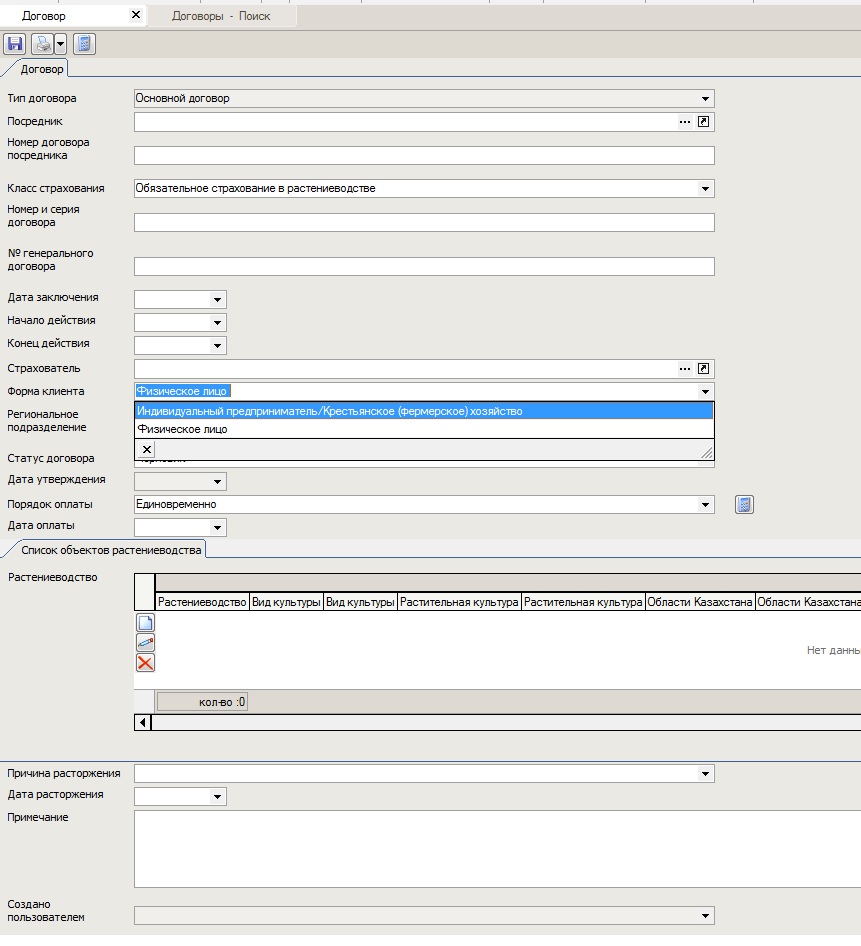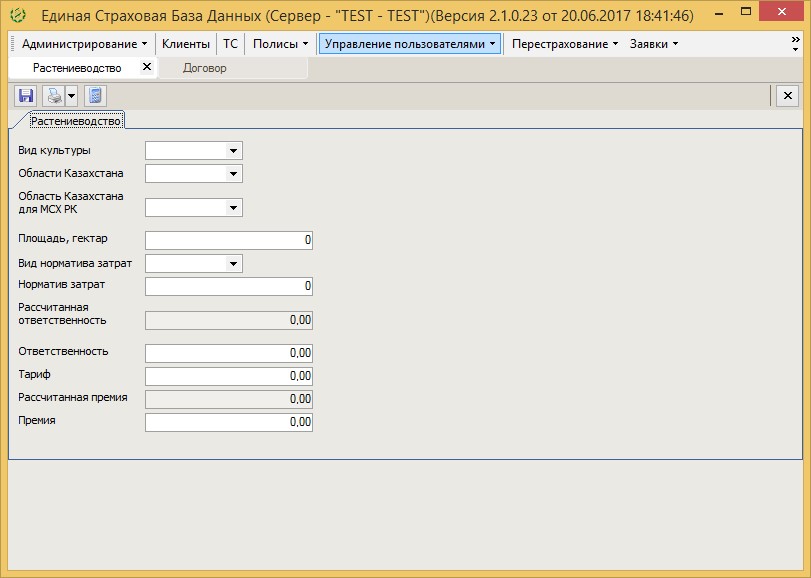Создание договора ОС в растениеводстве: различия между версиями
Admin (обсуждение | вклад) (Добавления описания Дата оплаты) |
|||
| (не показаны 2 промежуточные версии 1 участника) | |||
| Строка 1: | Строка 1: | ||
| + | <center> | ||
| + | {| width="auto" cellspacing="0" cellpadding="2" style="border:none;" | ||
| + | | width="auto" valign="top"| | ||
| + | | style="border-bottom:5px solid #20B2AA;font:110% Arial, Helvetica, sans-serif; color: #000000;text-align:center; padding-left:15px; padding-right:15px;" |<span class="plainlinks">[https://test-wiki.mkb.kz/ Главная страница]</span> | ||
| + | | | ||
| + | | style="border-bottom:5px solid #20B2AA;font:110% Arial, Helvetica, sans-serif; color: #000000;text-align:center; padding-left:15px; padding-right:15px;" |<span class="plainlinks">[https://wiki.mkb.kz/w/%D0%A4%D1%83%D0%BD%D0%BA%D1%86%D0%B8%D0%B8_%D0%BA%D0%BB%D0%B8%D0%B5%D0%BD%D1%82%D1%81%D0%BA%D0%BE%D0%B3%D0%BE_%D0%BF%D1%80%D0%BE%D0%B3%D1%80%D0%B0%D0%BC%D0%BC%D0%BD%D0%BE%D0%B3%D0%BE_%D0%BE%D0%B1%D0%B5%D1%81%D0%BF%D0%B5%D1%87%D0%B5%D0%BD%D0%B8%D1%8F Предыдущая страница]</span> | ||
| + | |} | ||
| + | </center> | ||
| + | <br/> | ||
| + | |||
На основании Закона Об обязательном страховании в растениеводстве | На основании Закона Об обязательном страховании в растениеводстве | ||
| − | Перед началом ввода нового договора необходимо убедиться в том, что данный договор ещё не занесён в справочник «Договора страхования», для этого в окне поиска необходимо осуществить поиск договора по реквизитам, например: "Номер и серия договора" или "Страхователь". | + | Перед началом ввода нового договора необходимо убедиться в том, что данный договор ещё не занесён в справочник «Договора страхования», для этого в окне поиска необходимо осуществить поиск договора по реквизитам, например: "Номер и серия договора" и "Класс страхования" или "Страхователь". |
Для ввода нового договора страхования необходимо в верхнем левом углу окна нажать кнопку «Создать», вследствие чего откроется форма для заполнения. | Для ввода нового договора страхования необходимо в верхнем левом углу окна нажать кнопку «Создать», вследствие чего откроется форма для заполнения. | ||
| Строка 53: | Строка 63: | ||
'''20. Площадь, гектар.''' Укажите размер. | '''20. Площадь, гектар.''' Укажите размер. | ||
| − | '''21. Норматив затрат.''' Укажите сумму в соответствии в соответствии с Законом, статья 1, п.20. | + | '''21. Норматив затрат (в тенге).''' Укажите сумму в соответствии в соответствии с Законом, статья 1, п.20. |
| − | '''22. Ответственность.''' Рассчитывается автоматически после нажатия на кнопку «Рассчитать» | + | '''22. Ответственность (в тенге).''' Рассчитывается автоматически после нажатия на кнопку «Рассчитать» |
'''23. Тариф.''' Укажите тариф договора страхования. Тариф в соответствии с Законом, статьи 8 | '''23. Тариф.''' Укажите тариф договора страхования. Тариф в соответствии с Законом, статьи 8 | ||
| − | '''24. Рассчитанная премия.''' Рассчитывается автоматически после нажатия на кнопку «Рассчитать» и является произведением тарифа и страховой суммы. | + | '''24. Рассчитанная премия (в тенге).''' Рассчитывается автоматически после нажатия на кнопку «Рассчитать» и является произведением тарифа и страховой суммы. |
| − | '''25. Премия.''' Рассчитывается автоматически после нажатия на кнопку «Рассчитать». В случае если Вы не согласны с рассчитанной премией Вы можете указать свою премию. | + | '''25. Премия (в тенге).''' Рассчитывается автоматически после нажатия на кнопку «Рассчитать». В случае если Вы не согласны с рассчитанной премией Вы можете указать свою премию. |
'''26. Причина расторжения.''' В случае если договор страхования, расторгнут, укажите причину расторжения. | '''26. Причина расторжения.''' В случае если договор страхования, расторгнут, укажите причину расторжения. | ||
| Строка 79: | Строка 89: | ||
После ввода всех необходимых реквизитов договора необходимо в верхнем левом углу нажать на кнопку «Рассчитать», после чего страховая премия будет автоматически рассчитана. | После ввода всех необходимых реквизитов договора необходимо в верхнем левом углу нажать на кнопку «Рассчитать», после чего страховая премия будет автоматически рассчитана. | ||
Для сохранения договора необходимо в верхнем левом углу нажать на кнопку «Сохранить». | Для сохранения договора необходимо в верхнем левом углу нажать на кнопку «Сохранить». | ||
| + | |||
| + | |||
| + | <center> | ||
| + | {| width="auto" cellspacing="0" cellpadding="2" style="border:none;" | ||
| + | | width="auto" valign="top"| | ||
| + | | style="border-bottom:5px solid #20B2AA;font:110% Arial, Helvetica, sans-serif; color: #000000;text-align:center; padding-left:15px; padding-right:15px;" |<span class="plainlinks">[https://test-wiki.mkb.kz/ Главная страница]</span> | ||
| + | | | ||
| + | | style="border-bottom:5px solid #20B2AA;font:110% Arial, Helvetica, sans-serif; color: #000000;text-align:center; padding-left:15px; padding-right:15px;" |<span class="plainlinks">[https://wiki.mkb.kz/w/%D0%A4%D1%83%D0%BD%D0%BA%D1%86%D0%B8%D0%B8_%D0%BA%D0%BB%D0%B8%D0%B5%D0%BD%D1%82%D1%81%D0%BA%D0%BE%D0%B3%D0%BE_%D0%BF%D1%80%D0%BE%D0%B3%D1%80%D0%B0%D0%BC%D0%BC%D0%BD%D0%BE%D0%B3%D0%BE_%D0%BE%D0%B1%D0%B5%D1%81%D0%BF%D0%B5%D1%87%D0%B5%D0%BD%D0%B8%D1%8F Предыдущая страница]</span> | ||
| + | |} | ||
| + | </center> | ||
| + | <br/> | ||
Текущая версия от 06:02, 27 сентября 2023
| Главная страница | Предыдущая страница |
На основании Закона Об обязательном страховании в растениеводстве
Перед началом ввода нового договора необходимо убедиться в том, что данный договор ещё не занесён в справочник «Договора страхования», для этого в окне поиска необходимо осуществить поиск договора по реквизитам, например: "Номер и серия договора" и "Класс страхования" или "Страхователь". Для ввода нового договора страхования необходимо в верхнем левом углу окна нажать кнопку «Создать», вследствие чего откроется форма для заполнения.
Для ввода нового договора необходимо в верхнем левом углу окна нажать кнопку «Создать», вследствие чего откроется форма для заполнения «Договор».
Описание полей формы:
1. Тип договора. Значение поля устанавливается автоматически в зависимости от типа договора (основной договор, дубликат, версия договора с учетом дополнительного соглашения). При создании нового договора по умолчанию указывается «Основной договор».
2. Посредник. При необходимости выберите посредника, который предварительно был добавлен в справочник «Посредники».
3. Номер договора посредника. В случае если поле «Посредник» было заполнено, то укажите номер договора, заключенного с посредником на право заключения договоров страхования.
4. Класс страхования. Из выпадающего списка выберите «ОС в растениеводстве»
5. Номер и серия договора. Укажите номер и серию договора страхования.
6. № генерального договора. Данное поле заполняется на усмотрение страховщика с целью закрепления за одним номером генерального договора несколько договоров страхования. При этом закрепленные договора могут быть разных видов страхования.
7. Дата заключения. Укажите дату заключения договора.
8. Начало действия. Укажите дату начала действия полиса.
9. Конец действия. Укажите дату окончания действия полиса. Согласно Закону, ст.11, п.4 договор страхования заключается сроком менее либо 12 месяцев со дня вступления его в силу.
10. Страхователь. Выберите страхователя из справочника «Клиенты».
11. Форма клиента. В данном поле указывается необходимая форма клиента.
12. Региональное подразделение. Из выпадающего списка выберите региональное подразделение.
13. Статус договора. Укажите статус договора. На выбор предлагается два статуса: утвержден и черновик. Если выбран статус «Утвержден», то договор будет учитываться в отчетности. Если выбран статус «Черновик», то договор не будет учитываться в отчетности.
14. Дата утверждения. Системное поле, устанавливается автоматически.
15. Порядок оплаты. Выберите порядок оплаты договора: единовременно или в рассрочку.
16. Дата оплаты. Укажите дату оплаты. Поле автоматически заполняется датой равной дате заключения при изменении статуса договора с «Черновик» на «Утвержден». Но при этом есть возможность редактирования данного поля до сохранения договора со статусом «Утвержден». Если поле не заполнено, то есть возможность изменения полей «Начало действия», «Конец действия» и «Дата оплаты». Если поле заполнено, то после сохранения договора со статусом «Утвержден» изменение полей «Начало действия», «Конец действия» и «Дата оплаты» будет запрещено.
17. Вид растениеводства. Добавьте новую версию договора, нажав на кнопку «Добавить». Перед Вами откроется форма для заполнения:
18. Вид культуры. Из выпадающего списка выберите необходимый вид культуры.
19. Области Казахстана. Из выпадающего списка выберите необходимую область.
20. Площадь, гектар. Укажите размер.
21. Норматив затрат (в тенге). Укажите сумму в соответствии в соответствии с Законом, статья 1, п.20.
22. Ответственность (в тенге). Рассчитывается автоматически после нажатия на кнопку «Рассчитать»
23. Тариф. Укажите тариф договора страхования. Тариф в соответствии с Законом, статьи 8
24. Рассчитанная премия (в тенге). Рассчитывается автоматически после нажатия на кнопку «Рассчитать» и является произведением тарифа и страховой суммы.
25. Премия (в тенге). Рассчитывается автоматически после нажатия на кнопку «Рассчитать». В случае если Вы не согласны с рассчитанной премией Вы можете указать свою премию.
26. Причина расторжения. В случае если договор страхования, расторгнут, укажите причину расторжения.
27. Дата расторжения. В случае если договор страхования, расторгнут, укажите дату расторжения.
29. Примечание. Вы можете указать примечание к договору. Данное поле является не обязательным для заполнения.
30. Дата ввода. Системное поле, устанавливается автоматически.
31. Страховая компания. Системное поле, устанавливается автоматически.
32. Создано пользователем. Системное поле, устанавливается автоматически.
33. Изменено пользователем. Системное поле, устанавливается автоматически.
После ввода всех необходимых реквизитов договора необходимо в верхнем левом углу нажать на кнопку «Рассчитать», после чего страховая премия будет автоматически рассчитана. Для сохранения договора необходимо в верхнем левом углу нажать на кнопку «Сохранить».
| Главная страница | Предыдущая страница |